සමාජ ජාල භාවිතා කරන්නෙකුගේ සහ වෙනත් බොහෝ සම්පත් වල, විවිධ හේතූන් මත, කැමතිම හා රසවත් වෙබ් අඩවියකට ප්රවේශය වසා දැමූ විට තත්වයක් ඇතිවිය හැකිය. නිදසුනක් වශයෙන්, කළමනාකාරිත්වය විසින් නියම කරන ලද පරිදි, ආයතනයක කාර්යාලයේ දී, පද්ධති පරිපාලක විසින් ශ්රම produc ලදායිතාව ඉහළ නැංවීම සඳහා යැයි කියනු ලබන ඔඩ්නොක්ලාස්නිකි වෙබ් අඩවිය අවහිර කරන ලදී. නැතහොත් සමහර විට කෙටිකාලීන දේශපාලන politicians යින් අන්තර්ජාලයේ නිදහස් අවකාශයට පිවිසීමට උත්සාහ කරමින් විවිධ රටවල පුද්ගලයින් සන්නිවේදනය කිරීම වැළැක්වීමට උත්සාහ කරති. මෙම අවස්ථාවේදී කුමක් කළ හැකිද? අගුළු ඇරීමට කෙසේද?
වෙබ් අඩවිය අවහිර වී ඇත්නම් අපි ඔඩ්නොක්ලාස්නිකි ඇතුළු කරමු
සාධාරණ ක්රමයක් යෝජනා කරයි - ඔඩ්නොක්ලාස්නිකි වෙබ් අඩවිය නිර්නාමිකකරණය හරහා නොමිලේ විවෘත කළ හැකිය. එය ඉක්මන් හා පහසුය. අවහිර කළ සම්පත් වෙත ප්රවේශය විවෘත කරන, ඔපෙරා සහ ටෝර් භාවිතා කරන හෝ ඩීඑන්එස් සේවාදායකය පොදු එකක් සමඟ ප්රතිස්ථාපනය කරන දිගුවක් ඔබට බ්රව්සරයේ ස්ථාපනය කළ හැකිය.
ක්රමය 1: නිර්නාමිකකරණය
නිර්නාමිකකරණය යනු විශේෂිත සේවාවන් වන අතර එමඟින් පරිශීලකයාට ඔවුන්ගේ උපකරණ, ස්ථානය, මෘදුකාංග පිළිබඳ තොරතුරු සැඟවීමට සහ ප්රවේශ වීමට අපහසු විවිධ අන්තර්ජාල සම්පත් නැරඹීමට හැකියාව ලබා දේ. වෙබ් ප්රොක්සියක සේවාවන් භාවිතා කරමින් තහනම් කිරීම් මඟහරවා ඔබගේ ප්රියතම සමාජ ජාලයට ප්රවේශය ලබා දෙමු. Chameleon නම් නිර්නාමිකයාගේ උදාහරණය මත ඔවුන් ක්රියා කරන ආකාරය බලමු.
Chameleon වෙබ් අඩවියට යන්න
- අපි නිර්නාමික වෙබ් අඩවියට ඇතුළු වෙමු, පරිශීලකයින් සඳහා තොරතුරු විස්තරාත්මකව, වාරණයෙන් කියවමු “නිර්නාමික බැලීම සඳහා අඩවි ලිපිනය ඇතුළත් කරන්න” පේළිය බලන්න "ඔඩ්නොක්ලාස්නිකි.රු"එය මත ක්ලික් කරන්න.
- අපි ඔඩ්නොක්ලාස්නිකි වෙබ් අඩවියේ ප්රධාන පිටුවට පිවිසෙමු. සෑම දෙයක්ම ක්රියා කරයි! ඔබට අවසරය සහ භාවිතය හරහා යා හැකිය.


ක්රමය 2: ඔපෙරා වීපීඑන්
ඔබ ඔපෙරා බ්රව්සරය ස්ථාපනය කර ඇත්නම්, ඔඩ්නොක්ලාස්නිකි අගුළු ඇරීමට එය ගොඩනංවන ලද VPN ක්රියාකාරීත්වය සක්රීය කිරීමට සහ සන්නිවේදනය භුක්ති විඳීමට ප්රමාණවත් වේ.
- බ්රව්සරය විවෘත කරන්න, තිරයේ ඉහළ වම් කෙළවරේ, මෙම මෘදුකාංගයේ ලාංඡනයේ ස්වරූපයෙන් අයිකනය මත ක්ලික් කරන්න.
- පතන මෙනුවේ, තෝරන්න "සැකසුම්", අපි වම් මූසික බොත්තම ක්ලික් කරන්නෙමු. ඔබට යතුරුපුවරු කෙටිමඟක් භාවිතා කළ හැකිය Alt + P..
- බ්රව්සර් සැකසුම් පිටුවේ, පටිත්ත වෙත යන්න "ආරක්ෂාව".
- වාරණය කර ඇත වීපීඑන් පරාමිතිය ඉදිරිපිට කොටුවේ ලකුණක් තබන්න VPN සක්රීය කරන්න.
- සැකසුම් අවසන්. දැන් අපි ඔබේ ප්රියතම සමාජ ජාලයේ වෙබ් අඩවියට පිවිසීමට උත්සාහ කරමු. ප්රවේශය ඇත! ඔබට පරිශීලක නාමයක් සහ මුරපදයක් ඇතුළත් කළ හැකිය.





ඔඩ්නොක්ලාස්නිකි වලින් ඉවත් වූ පසු මෙම සැකසුම අක්රිය කිරීමට මතක තබා ගන්න.
ක්රමය 3: ටෝර් බ්රවුසරය
ලෝක ව්යාප්ත වෙබයේ ඇති සියලුම ආකාරයේ තහනම් කිරීම් වලට එරෙහිව බලවත් සහ විශ්වාසදායක අවියක් - මෙය අන්තර්ජාල බ්රව්සරය ටෝර් ය. ඔබේ පරිගණකයේ ටෝර් බ්රව්සරය ස්ථාපනය කිරීමෙන් ඔබට ඔඩ්නොක්ලාස්නිකි ඇතුළු අවහිර කළ අඩවි වලට නොමිලේ ප්රවේශය ලැබේ.
- ආරම්භක කවුළුව තුළ බ්රව්සරය ස්ථාපනය කිරීමෙන් පසුව, ක්ලික් කරන්න "සම්බන්ධ කරන්න".
- වැඩසටහන ස්වයංක්රීයව ජාල සම්බන්ධතාවයක් සකසන තුරු අපි මිනිත්තු කිහිපයක් බලා සිටිමු.
- අපි ටෝර් බ්රව්සරයේ ඔඩ්නොක්ලාස්නිකි වෙබ් අඩවිය විවෘත කිරීමට උත්සාහ කරමු. සම්පත ස්ථායීව පටවනු ලැබේ. කළා!



ක්රමය 4: බ්රවුසර සඳහා දිගු
ඕනෑම බ්රව්සරයක් සඳහා, විවිධ සම්පත් අවහිර කිරීම මඟහරවා ගැනීමට ඔබට ඉඩ සලසන දිගු තිබේ. ඔබේ රුචිකත්වයට අනුව ඕනෑම එකක් තෝරා ගත හැකිය. ගූගල් ක්රෝම් හි උදාහරණය භාවිතා කරමින් ගැටලුවට මෙම විසඳුම සලකා බලන්න.
- අපි බ්රව්සරය විවෘත කරමු, පිටුවේ ඉහළ දකුණු කෙළවරේ සිරස් අතට තිත් තුනක් ඇති බොත්තම ක්ලික් කරන්න, එය හැඳින්වේ “ගූගල් ක්රෝම් වින්යාස කර කළමනාකරණය කරන්න”.
- පතන මෙනුවේ, පරාමිතිය හරහා මූසිකය "අතිරේක මෙවලම්", දිස්වන කවුළුව තුළ, තෝරන්න "දිගු".
- දිගු පිටුවෙහි, ඉරි සහිත බොත්තම ක්ලික් කරන්න "ප්රධාන මෙනුව".
- දිස්වන ටැබ් පතුලේ අපට රේඛාව හමු වේ Chrome වෙබ් වෙළඳසැල විවෘත කරන්න.
- සබැඳි වෙළඳසැලේ සෙවුම් රේඛාවේ අපි දිගුවේ නම ටයිප් කරන්නෙමු: “ගමනාගමනය ඉතිරි කිරීම” ක්ලික් කරන්න ඇතුලත් කරන්න.
- මෙම දිගුවේ කොටසේ බොත්තම ක්ලික් කරන්න "ස්ථාපනය කරන්න".
- අපි වැඩසටහනට අවශ්ය අවසර ලබා දී ස්ථාපනය තහවුරු කරමු.
- බ්රවුසර තැටියේ, දිගුව සාර්ථකව ස්ථාපනය කර ඇති බව අපට පෙනේ. අපි ඔඩ්නොක්ලාස්නිකි වෙබ් අඩවිය විවෘත කිරීමට උත්සාහ කරමු. සෑම දෙයක්ම ක්රියාත්මක වේ!







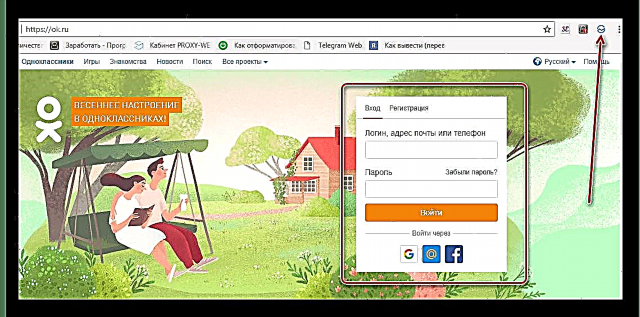
ඒ වෙනුවට, ඔබට වෙනත් ඕනෑම VPN දිගුවක් භාවිතා කළ හැකිය.
තව දුරටත් කියවන්න: ගූගල් ක්රෝම්, මොසිල්ලා ෆයර්ෆොක්ස් සඳහා වීපීඑන් තෝරා ගැනීම
ක්රමය 5: ඩීඑන්එස් කොල්ලය
ඔඩ්නොක්ලාස්නිකිගේ අවහිරතා මඟහරවා ගත හැකි තවත් ක්රමයක් නම් ජාල සැකසුම් තුළ සාමාන්ය ඩීඑන්එස් සේවාදායකයන් පොදු ඒවා වෙනුවට ආදේශ කිරීමයි. උදාහරණයක් ලෙස, ගූගල් පොදු ඩීඑන්එස්. වින්ඩෝස් 8 සහිත පරිගණකයක මෙම විකල්පය උත්සාහ කරමු.
- විවෘතයි "පාලක පැනලය". මෙන්න අපි කොටස ගැන උනන්දු වෙමු "ජාල සහ අන්තර්ජාලය".
- ටැබ් "ජාල සහ අන්තර්ජාලය" රේඛාව මත ක්ලික් කරන්න ජාල සහ බෙදාගැනීමේ මධ්යස්ථානය.
- විවෘත වන කවුළුව තුළ, අයිතමය මත LMB ක්ලික් කරන්න “ඇඩැප්ටර සැකසුම් වෙනස් කරන්න”.
- වත්මන් සම්බන්ධතාවයේ අයිකනය මත දකුණු-ක්ලික් කර තෝරන්න "දේපල".
- ඊළඟට ටැබ් එකේ "ජාලය" රේඛාව තෝරන්න “අන්තර්ජාල කෙටුම්පත් අනුවාදය 4” බොත්තම ඔබන්න "දේපල".
- දැන් පටිත්ත "සාමාන්ය" පරාමිති ක්ෂේත්රයේ සලකුණක් තබන්න "පහත දැක්වෙන DNS සේවාදායක ලිපින භාවිතා කරන්න", පසුව අපි කැමති සේවාදායකය හඳුන්වා දෙමු
8.8.8.8විකල්පයක්8.8.4.4ක්ලික් කරන්න හරි. - විධාන රේඛාව පරිපාලක ලෙස විවෘත කරන්න. මෙය සිදු කිරීම සඳහා, අයිකනය මත දකුණු-ක්ලික් කරන්න "ආරම්භ කරන්න" මෙනුවේ සුදුසු අයිතමය තෝරන්න.
- විධාන විමසුමේදී ටයිප් කරන්න
ipconfig / flushdnsක්ලික් කරන්න ඇතුලත් කරන්න. - අපි පරිගණකය නැවත ආරම්භ කර අගුල් සහ තහනම් කිරීම් අමතක කරමු. ගැටළුව සාර්ථකව විසඳා ඇත.








අප එකට දැක ඇති පරිදි, ඔඩ්නොක්ලාස්නිකි වෙබ් අඩවිය අගුළු ඇරීම විවිධාකාරයෙන් කළ හැකිය. ඇත්තෙන්ම, අපට නැරඹිය යුතු දේ, සවන් දිය යුතු දේ, විශ්වාස කළ යුතු දේ සහ මිතුරන් විය යුත්තේ කා සමඟද කියා පැවසීමට කිසිවෙකුට අයිතියක් නැත. සෞඛ්යය පිළිබඳ සන්නිවේදනය කරන්න සහ ප්රතිගාමී වීමට අවධානය යොමු නොකරන්න.
මෙයද බලන්න: පංතියේ ළමයින් තුළ ස්ටිකර් නොමිලේ ස්ථාපනය කිරීම











